※設定手順に関しては予告なく変更になる可能性があります。
※NissanConnect サービスへの加入や Google アカウントを設定しない場合は一部機能が制限されます。
※スキップした項目は「プロファイル設定」より後から追加いただけます。
NissanConnectインフォテインメントシステム
初期設定
初回乗⾞時の⼀括設定操作
※設定手順に関しては予告なく変更になる可能性があります。
※NissanConnect サービスへの加入や Google アカウントを設定しない場合は一部機能が制限されます。
※スキップした項目は「プロファイル設定」より後から追加いただけます。
※設定手順に関しては予告なく変更になる可能性があります。
※NissanConnect サービスへの加入や Google アカウントを設定しない場合は一部機能が制限されます。
※スキップした項目は「プロファイル設定」より後から追加いただけます。
【NissanConnect サービス加⼊済みの場合】
【NissanConnect サービス加⼊済みの場合】
【NissanConnect サービス加⼊済みの場合】

ホーム画面をスワイプ
ホーム画面をスワイプ
ホーム画面をスワイプ

「ユーザー切替」をタップ
「ユーザー切替」をタップ
「ユーザー切替」をタップ

画面上の設定アイコンをタップ
画面上の設定アイコンをタップ
画面上の設定アイコンをタップ

表示されたユーザーをタップ
表示されたユーザーをタップ
表示されたユーザーをタップ

ユーザープロファイル画面で「プロファイル設定」をタップ
ユーザープロファイル画面で「プロファイル設定」をタップ
ユーザープロファイル画面で「プロファイル設定」をタップ

画面左下の「開始」をタップ
画面左下の「開始」をタップ
画面左下の「開始」をタップ
<プロフィール名の設定>
<プロフィール名の設定>
<プロフィール名の設定>

「新しいプロフィール」をタップ
「新しいプロフィール」をタップ
「新しいプロフィール」をタップ

使用したい名前を入力し、右下のチェックボタンをタップ
使用したい名前を入力し、右下のチェックボタンをタップ
使用したい名前を入力し、右下のチェックボタンをタップ
<NissanConnect サービスアカウント設定>
<NissanConnect サービスアカウント設定>
<NissanConnect サービスアカウント設定>

画面右側の「NissanConnect サービス」をタップ
画面右側の「NissanConnect サービス」をタップ
画面右側の「NissanConnect サービス」をタップ

NissanConnect サービス加入時に設定した
「NISSAN ID(メールアドレス)」と「パスワード」を入力後、「ログイン」をタップ
NissanConnect サービス加入時に設定した
「NISSAN ID(メールアドレス)」と「パスワード」を入力後、「ログイン」をタップ
NissanConnect サービス加入時に設定した
「NISSAN ID(メールアドレス)」と「パスワード」を入力後、「ログイン」をタップ

ログインに成功すると画面が自動で切り替わります。
ログインに成功すると画面が自動で切り替わります。
ログインに成功すると画面が自動で切り替わります。

NissanConnect サービスの項目にチェックマークが表示されます。
NissanConnect サービスの項目にチェックマークが表示されます。
NissanConnect サービスの項目にチェックマークが表示されます。
これでNissanConnect サービスのアカウント設定は完了です。
これでNissanConnect サービスのアカウント設定は完了です。
これでNissanConnect サービスのアカウント設定は完了です。
<Google アカウント設定>
<Google アカウント設定>
<Google アカウント設定>

「アシスタントとアプリの設定」をタップ
「アシスタントとアプリの設定」をタップ
「アシスタントとアプリの設定」をタップ
● 二次元コードを使用する場合
● 二次元コードを使用する場合
● 二次元コードを使用する場合

二次元コードをスマホのカメラで読み取り、スマホでログイン操作を行います。
二次元コードをスマホのカメラで読み取り、スマホでログイン操作を行います。
二次元コードをスマホのカメラで読み取り、スマホでログイン操作を行います。

スマホ画面の案内に従って、お手持ちの Google ID とパスワードを入力
※2段階認証プロセスが必要な場合は、指示に従って操作してください。
※Google アカウントの2段階認証プロセスはご自身で設定されていますので、ご自身のアカウント管理をご確認ください。
スマホ画面の案内に従って、お手持ちの Google ID とパスワードを入力
※2段階認証プロセスが必要な場合は、指示に従って操作してください。
※Google アカウントの2段階認証プロセスはご自身で設定されていますので、ご自身のアカウント管理をご確認ください。
スマホ画面の案内に従って、お手持ちの Google ID とパスワードを入力
※2段階認証プロセスが必要な場合は、指示に従って操作してください。
※Google アカウントの2段階認証プロセスはご自身で設定されていますので、ご自身のアカウント管理をご確認ください。
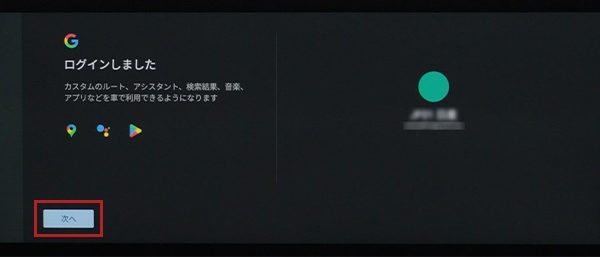
認証が完了すると自動でログイン完了の画面に切り替わります。
画面左下の「次へ」をタップ
認証が完了すると自動でログイン完了の画面に切り替わります。
画面左下の「次へ」をタップ
認証が完了すると自動でログイン完了の画面に切り替わります。
画面左下の「次へ」をタップ
● ナビ画面上で設定する場合
● ナビ画面上で設定する場合
● ナビ画面上で設定する場合

ログイン画面で「別の方法」テキストをタップ
ログイン画面で「別の方法」テキストをタップ
ログイン画面で「別の方法」テキストをタップ

お手持ちの Google ID を入力し右下の矢印ボタンをタップ
お手持ちの Google ID を入力し右下の矢印ボタンをタップ
お手持ちの Google ID を入力し右下の矢印ボタンをタップ

パスワードを入力し右下の矢印ボタンをタップ
パスワードを入力し右下の矢印ボタンをタップ
パスワードを入力し右下の矢印ボタンをタップ

2段階認証プロセスが必要な場合は、指示に従ってスマホ上で操作を完了
※Google アカウントの2段階認証プロセスはご自身で設定されていますので、ご自身のアカウント管理をご確認ください。
2段階認証プロセスが必要な場合は、指示に従ってスマホ上で操作を完了
※Google アカウントの2段階認証プロセスはご自身で設定されていますので、ご自身のアカウント管理をご確認ください。
2段階認証プロセスが必要な場合は、指示に従ってスマホ上で操作を完了
※Google アカウントの2段階認証プロセスはご自身で設定されていますので、ご自身のアカウント管理をご確認ください。
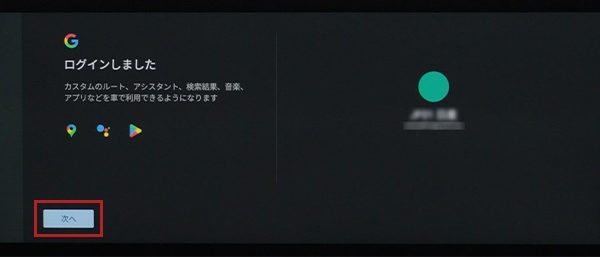
認証が完了すると自動でログイン完了の画面に切り替わります。
画面左下の「次へ」をタップ
認証が完了すると自動でログイン完了の画面に切り替わります。
画面左下の「次へ」をタップ
認証が完了すると自動でログイン完了の画面に切り替わります。
画面左下の「次へ」をタップ

Google アシスタントの通知設定を確認し、
問題がなければ画面左下の「同意する」をタップ
Google アシスタントの通知設定を確認し、
問題がなければ画面左下の「同意する」をタップ
Google アシスタントの通知設定を確認し、
問題がなければ画面左下の「同意する」をタップ

「アカウントに基づく情報」の注意点を確認し、
問題がなければ画面左下の「同意する」をタップ
「アカウントに基づく情報」の注意点を確認し、
問題がなければ画面左下の「同意する」をタップ
「アカウントに基づく情報」の注意点を確認し、
問題がなければ画面左下の「同意する」をタップ

おすすめのインストール可能なアプリが表示されます。
インストールしたいアプリにチェックを入れて、画面左下のインストールをタップ
後でインストールする場合は、「スキップ」をタップ
おすすめのインストール可能なアプリが表示されます。
インストールしたいアプリにチェックを入れて、画面左下のインストールをタップ
後でインストールする場合は、「スキップ」をタップ
おすすめのインストール可能なアプリが表示されます。
インストールしたいアプリにチェックを入れて、画面左下のインストールをタップ
後でインストールする場合は、「スキップ」をタップ

画面右側の「アシスタントとアプリの設定」の項目にチェックマークが表示されます。これで Google アカウントの設定は完了です。
画面右側の「アシスタントとアプリの設定」の項目にチェックマークが表示されます。これで Google アカウントの設定は完了です。
画面右側の「アシスタントとアプリの設定」の項目にチェックマークが表示されます。これで Google アカウントの設定は完了です。
<スマホの接続設定>
<スマホの接続設定>
<スマホの接続設定>
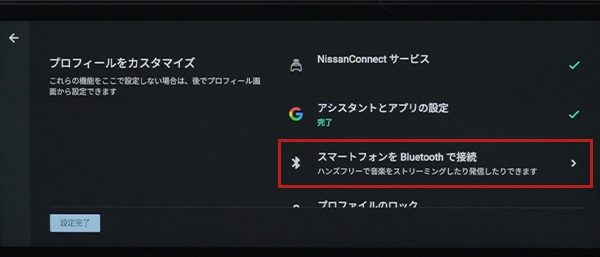
「スマートフォンをBluetooth®で接続」をタップ
「スマートフォンをBluetooth®で接続」をタップ
「スマートフォンをBluetooth®で接続」をタップ

接続したいスマホをタップ
接続したいスマホをタップ
接続したいスマホをタップ

画面上に表示されたBluetooth®ペア設定コードとスマホ上に表示されたコードを確認してください。
画面上に表示されたBluetooth®ペア設定コードとスマホ上に表示されたコードを確認してください。
画面上に表示されたBluetooth®ペア設定コードとスマホ上に表示されたコードを確認してください。

コードが一致していれば「ペア設定する」をタップ
コードが一致していれば「ペア設定する」をタップ
コードが一致していれば「ペア設定する」をタップ

連絡先情報の使用について、設定内容を確認・変更する場合は、「設定を変更」をタップ
先へ進む場合は「続行」をタップ
連絡先情報の使用について、設定内容を確認・変更する場合は、「設定を変更」をタップ
先へ進む場合は「続行」をタップ
連絡先情報の使用について、設定内容を確認・変更する場合は、「設定を変更」をタップ
先へ進む場合は「続行」をタップ

画面右側の「スマートフォンをBluetooth®で接続」の項目にチェックマークが表示されます。これでスマホの接続設定は完了です。
画面右側の「スマートフォンをBluetooth®で接続」の項目にチェックマークが表示されます。これでスマホの接続設定は完了です。
画面右側の「スマートフォンをBluetooth®で接続」の項目にチェックマークが表示されます。これでスマホの接続設定は完了です。
<プロファイルのロック設定>
<プロファイルのロック設定>
<プロファイルのロック設定>

「プロファイルのロック」をタップ
「プロファイルのロック」をタップ
「プロファイルのロック」をタップ
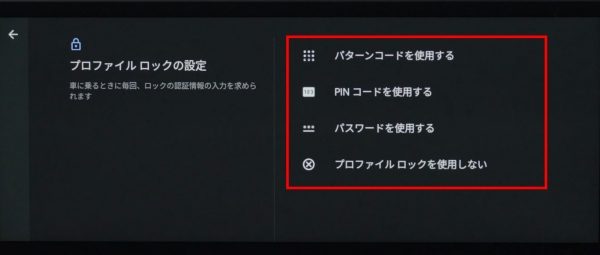
右側の選択肢から、ご希望の設定をタップ
右側の選択肢から、ご希望の設定をタップ
右側の選択肢から、ご希望の設定をタップ

ご希望のロック方法で設定してください。
ご希望のロック方法で設定してください。
ご希望のロック方法で設定してください。

画面右側の「プロファイルのロック」の項目にチェックマークが表示されます。
これでプロファイルのロック設定は完了です。
画面右側の「プロファイルのロック」の項目にチェックマークが表示されます。
これでプロファイルのロック設定は完了です。
画面右側の「プロファイルのロック」の項目にチェックマークが表示されます。
これでプロファイルのロック設定は完了です。

画面左下の「完了」をタップ
これで初期設定は完了です。
画面左下の「完了」をタップ
これで初期設定は完了です。
画面左下の「完了」をタップ
これで初期設定は完了です。
【NissanConnect サービス非加入の場合】
【NissanConnect サービス非加入の場合】
【NissanConnect サービス非加入の場合】

ホーム画面をスワイプ
ホーム画面をスワイプ
ホーム画面をスワイプ

「ユーザー切替」をタップ
「ユーザー切替」をタップ
「ユーザー切替」をタップ

画面上の設定アイコンをタップ
画面上の設定アイコンをタップ
画面上の設定アイコンをタップ

表示されたユーザーをタップ
表示されたユーザーをタップ
表示されたユーザーをタップ

ユーザープロファイル画面で「プロファイル設定」をタップ
ユーザープロファイル画面で「プロファイル設定」をタップ
ユーザープロファイル画面で「プロファイル設定」をタップ

画面左下の「開始」をタップ
画面左下の「開始」をタップ
画面左下の「開始」をタップ
<車両のWi-Fi設定>
<車両のWi-Fi設定>
<車両のWi-Fi設定>

接続したいネットワークをタップ
接続したいネットワークをタップ
接続したいネットワークをタップ

パスワードを入力後、画面左下の「接続」をタップ
これで車両のWi-Fi設定が完了です。
表示される画面に従って残りの初期設定を行ってください。
詳しくはNissanConnect サービス加入済みの場合をご確認ください。
パスワードを入力後、画面左下の「接続」をタップ
これで車両のWi-Fi設定が完了です。
表示される画面に従って残りの初期設定を行ってください。
詳しくはNissanConnect サービス加入済みの場合をご確認ください。
パスワードを入力後、画面左下の「接続」をタップ
これで車両のWi-Fi設定が完了です。
表示される画面に従って残りの初期設定を行ってください。
詳しくはNissanConnect サービス加入済みの場合をご確認ください。
その他の設定操作
【プロファイルの変更】
【プロファイルの変更】
【プロファイルの変更】

ホーム画面をスワイプ
ホーム画面をスワイプ
ホーム画面をスワイプ

「ユーザー切替」をタップ
「ユーザー切替」をタップ
「ユーザー切替」をタップ

画面上の設定アイコンをタップ
画面上の設定アイコンをタップ
画面上の設定アイコンをタップ

プロファイルを変更したいユーザーをタップ
プロファイルを変更したいユーザーをタップ
プロファイルを変更したいユーザーをタップ

ここではプロフィール名の変更やNissanConnect サービスのアカウントのログイン・ログアウト操作ができます。
ここではプロフィール名の変更やNissanConnect サービスのアカウントのログイン・ログアウト操作ができます。
ここではプロフィール名の変更やNissanConnect サービスのアカウントのログイン・ログアウト操作ができます。

プロファイルのロック方法を変更する場合は、画面を下までスクロールして「セキュリティ」をタップ
プロファイルのロック方法を変更する場合は、画面を下までスクロールして「セキュリティ」をタップ
プロファイルのロック方法を変更する場合は、画面を下までスクロールして「セキュリティ」をタップ

「ロックタイプ」をタップ
「ロックタイプ」をタップ
「ロックタイプ」をタップ

お好みのロック方法を選択し、設定を完了
お好みのロック方法を選択し、設定を完了
お好みのロック方法を選択し、設定を完了
【ユーザーの追加】
【ユーザーの追加】
【ユーザーの追加】
※ゲストユーザーの場合はユーザー追加ができません。既に設定済みのプロファイルに切り替えた後、プラス枠をタップし、ユーザーの追加及びプロファイル設定を行ってください。
※ゲストユーザーの場合はユーザー追加ができません。既に設定済みのプロファイルに切り替えた後、プラス枠をタップし、ユーザーの追加及びプロファイル設定を行ってください。
※ゲストユーザーの場合はユーザー追加ができません。既に設定済みのプロファイルに切り替えた後、プラス枠をタップし、ユーザーの追加及びプロファイル設定を行ってください。

ホーム画面をスワイプ
ホーム画面をスワイプ
ホーム画面をスワイプ

「ユーザー切替」をタップ
「ユーザー切替」をタップ
「ユーザー切替」をタップ

画面上のプラス枠をタップ
画面上のプラス枠をタップ
画面上のプラス枠をタップ

ポップアップ画面の内容を確認し、OKをタップ
ポップアップ画面の内容を確認し、OKをタップ
ポップアップ画面の内容を確認し、OKをタップ
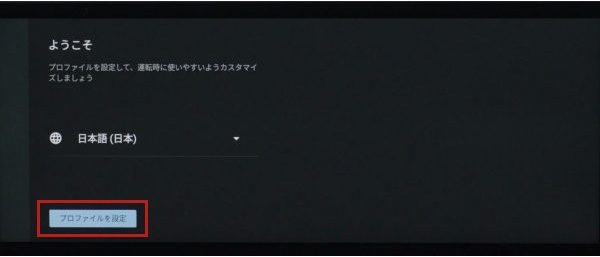
画面左下の「プロファイルを設定」をタップして
設定を開始してください。
詳しくは初回乗車時の一括設定操作をご確認ください。
画面左下の「プロファイルを設定」をタップして
設定を開始してください。
詳しくは初回乗車時の一括設定操作をご確認ください。
画面左下の「プロファイルを設定」をタップして
設定を開始してください。
詳しくは初回乗車時の一括設定操作をご確認ください。
※車種やご利用端末の機種、アプリのバージョン等によって使い方やご利用いただけるサービス内容が一部異なる場合がございます。
※NissanConnectは、日産自動車株式会社の登録商標です。
※Google、Google Play、Android Auto、Google マップ、およびその他のマークは Google LLC の商標です。
※Apple CarPlayは、米国およびその他の国で登録されているApple Inc.の商標です。
※Bluetooth®およびBluetooth®ロゴは、Bluetooth SIG, Inc.の登録商標です。
※車種やご利用端末の機種、アプリのバージョン等によって使い方やご利用いただけるサービス内容が一部異なる場合がございます。
※NissanConnectは、日産自動車株式会社の登録商標です。
※Google、Google Play、Android Auto、Google マップ、およびその他のマークは Google LLC の商標です。
※Apple CarPlayは、米国およびその他の国で登録されているApple Inc.の商標です。
※Bluetooth®およびBluetooth®ロゴは、Bluetooth SIG, Inc.の登録商標です。
※車種やご利用端末の機種、アプリのバージョン等によって使い方やご利用いただけるサービス内容が一部異なる場合がございます。
※NissanConnectは、日産自動車株式会社の登録商標です。
※Google、Google Play、Android Auto、Google マップ、およびその他のマークは Google LLC の商標です。
※Apple CarPlayは、米国およびその他の国で登録されているApple Inc.の商標です。
※Bluetooth®およびBluetooth®ロゴは、Bluetooth SIG, Inc.の登録商標です。












































